ppt里面表格线条设置成黑色的方法:首先打开需要更换表格线条颜色的PPT,并选择【表格样式】选项卡;然后单击【表格样式】菜单中的线条按钮,在颜色下拉菜单中颜色线条颜色;最后点击【边框】选择要设置颜色的框线即可。

ppt里面表格线条设置成黑色的方法:
第一步:打开需要更换表格线条颜色的PPT。
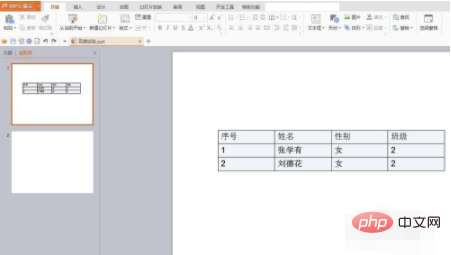
第二步:单击表格区域,菜单栏中会出现“表格样式”选项卡。
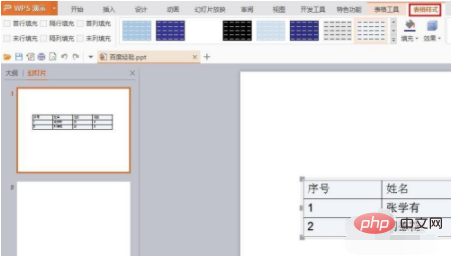
第三步:单击“表格样式”菜单中的线条按钮,在颜色下拉菜单中颜色线条颜色。
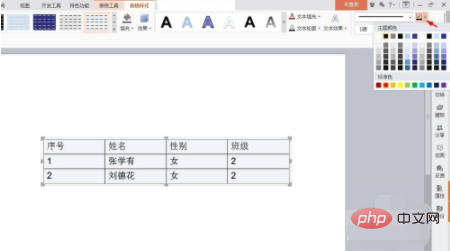
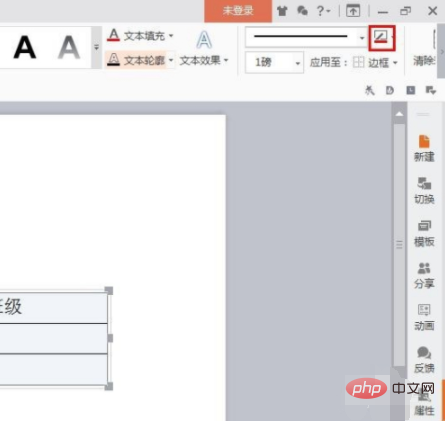
第四步:单击“边框”右侧的黑色三角,在下拉菜单中可以选择要设置颜色的框线。
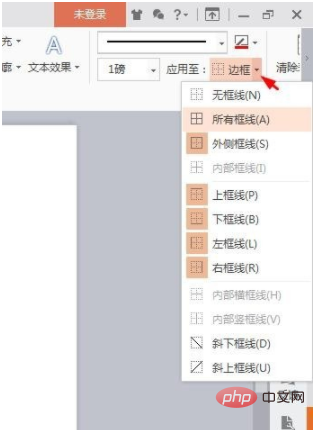
第五步:单击选择“所有框线”选项。
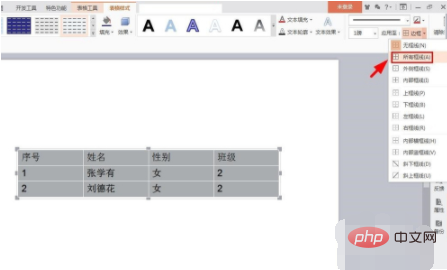
以上是ppt里面表格线条如何设置成黑色的详细内容。更多信息请关注PHP中文网其他相关文章!




